Pitanje
Problem: Kako popraviti visoku potrošnju CPU-a lsalso.exe?
Zdravo. Nekoliko dana ranije primijetio sam da se moja potrošnja CPU-a povećala i zbog toga moje Windows računalo zaostaje i ruši. Otvorio sam Upravitelj zadataka i otkrio da lsalso.exe uzrokuje veliku upotrebu CPU-a. Što je to i kako to popraviti?
Riješen odgovor
Nedavno su neki korisnici naišli na problem sa svojim Windows strojevima gdje lsalso.exe uzrokuje visok CPU[1] korištenje. To je češći problem nego što mislite. Ranije smo pisali o Shell Infrastructure Host visoka potrošnja procesora, Audio Endpoint Builder visoka potrošnja procesora, Msedgewebview2.exe visoka potrošnja procesora, i mnogi drugi.
Lsalso.exe je povezan s procesom Credential Guard i KeyGuard, a razvio ga je Microsoft. Proces ove datoteke obično se izvodi u sigurnom okruženju zvanom Virtual Secure Mode (VSM) kao proces izoliranog korisničkog načina rada (IUM). Općenito se smatra sigurnim i neophodnim, ali ponekad može uzrokovati probleme kao što je visoka upotreba CPU-a unutar sustava.
To je obično uzrokovano određenim upravljačkim programima i aplikacijama koje pokušavaju učitati datoteku Dynamic Link Library (DLL) u IUM proces. To može uzrokovati destabilizaciju sustava. U ovom vodiču pronaći ćete 2 moguća rješenja za veliku upotrebu CPU-a uzrokovanu lsalso.exe.
Preporučujemo da se o tome pobrinete što je prije moguće jer to može uzrokovati greške, padove, probleme sa zaostajanjem ili čak pregrijavanje što može dovesti do kvarova na hardveru. Također možete koristiti alat za popravak kao što je ReimageMac perilica za rublje X9 za pokretanje skeniranja. Ovaj moćni softver može popraviti različite sistemske pogreške, BSOD-ove,[2] oštećene datoteke i registar[3] pitanja. U suprotnom, slijedite upute u nastavku.
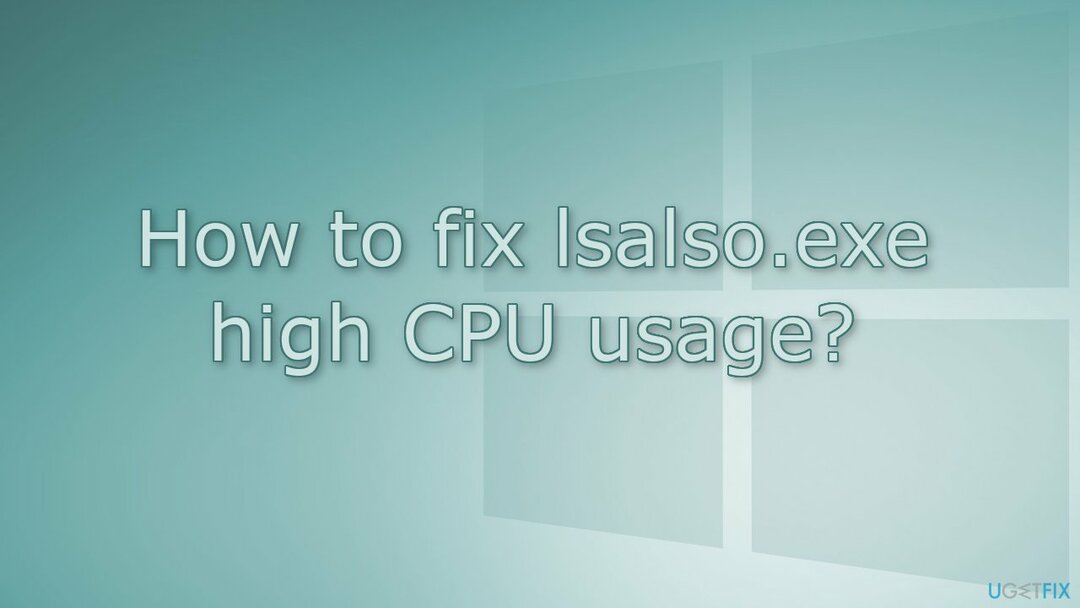
Rješenje 1. Koristite proces eliminacije
Za popravak oštećenog sustava morate kupiti licenciranu verziju Reimage Reimage.
Određene aplikacije i upravljački programi mogu učitati DLL u IUM proces, što rezultira većom upotrebom CPU-a povezanom s lsalso.exe. Možete pokušati eliminirati procese ovih problematičnih aplikacija i upravljačkih programa i vidjeti hoće li to riješiti problem.
- Tip Upravitelj zadataka u području pretraživanja i kliknite Otvorena
- Idite na Kartica Procesi i locirajte sumnjivu aplikaciju
- Desnom tipkom miša kliknite na njega i odaberite Završi zadatak
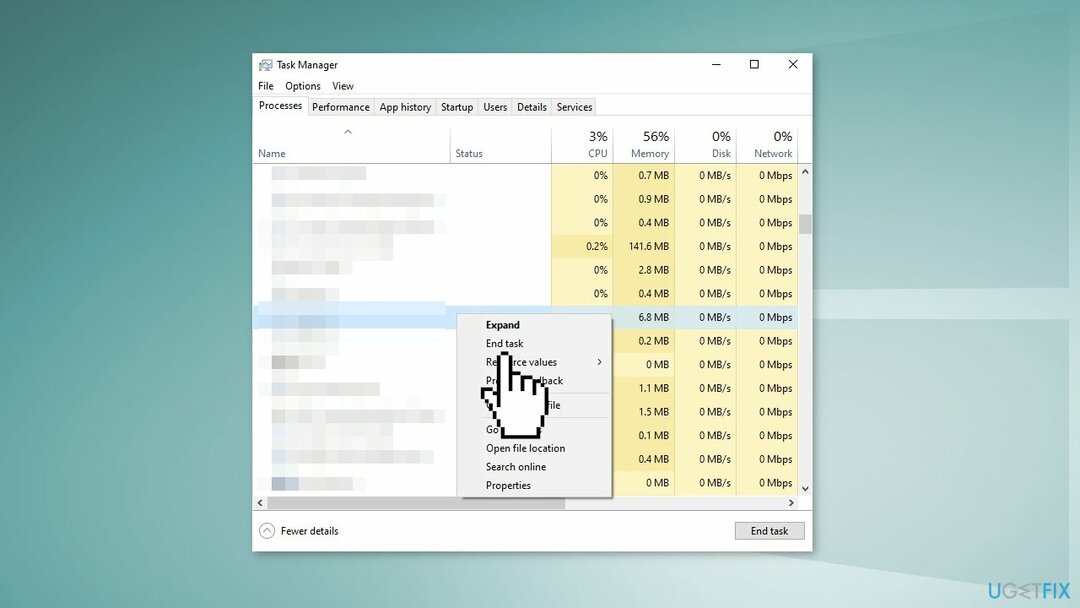
- Učinite isto s drugim potencijalno problematičnim aplikacijama
- Provjerite je li korištenje CPU-a smanjeno
- Ako ne, pokrenite Upravitelj uređaja i locirajte vozače
- Desnom tipkom miša kliknite na njih i odaberite Deinstalirajte uređaj iz kontekstnog izbornika i provjerite čini li to ikakvu razliku u visokoj upotrebi CPU-a uzrokovanom lsalso.exe
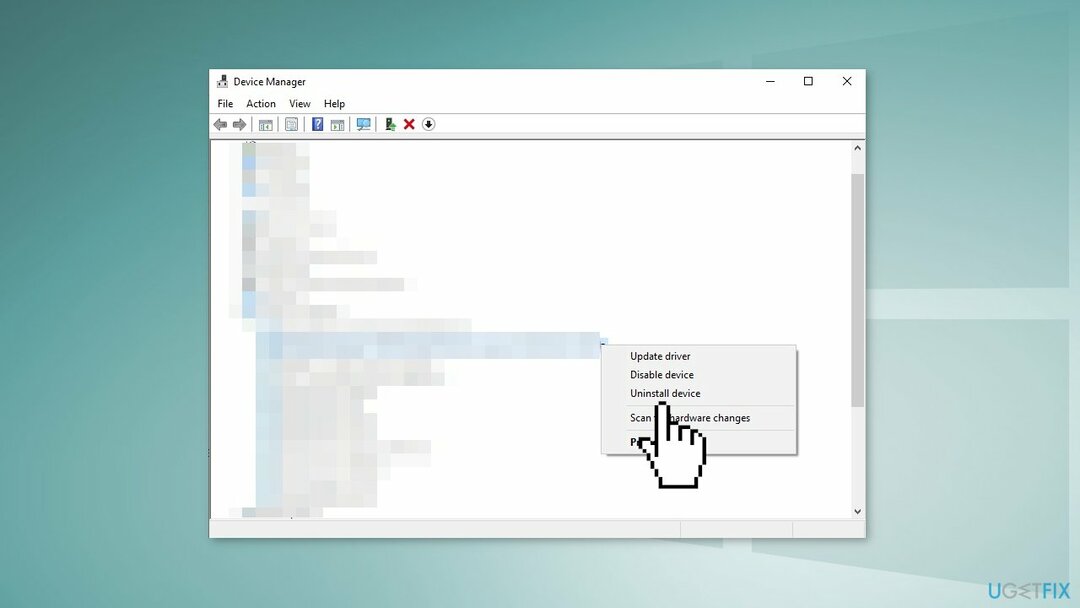
Rješenje 2. Provjerite ima li APC-a u redu čekanja
Za popravak oštećenog sustava morate kupiti licenciranu verziju Reimage Reimage.
Microsoft je razvio nekoliko alata za otklanjanje pogrešaka za korisnike sustava Windows koji mogu pomoći u provjeri problematičnih upravljačkih programa.
- Instalirajte alat za otklanjanje pogrešaka sustava Windows (WinDbg) iz Komplet upravljačkih programa za Windows
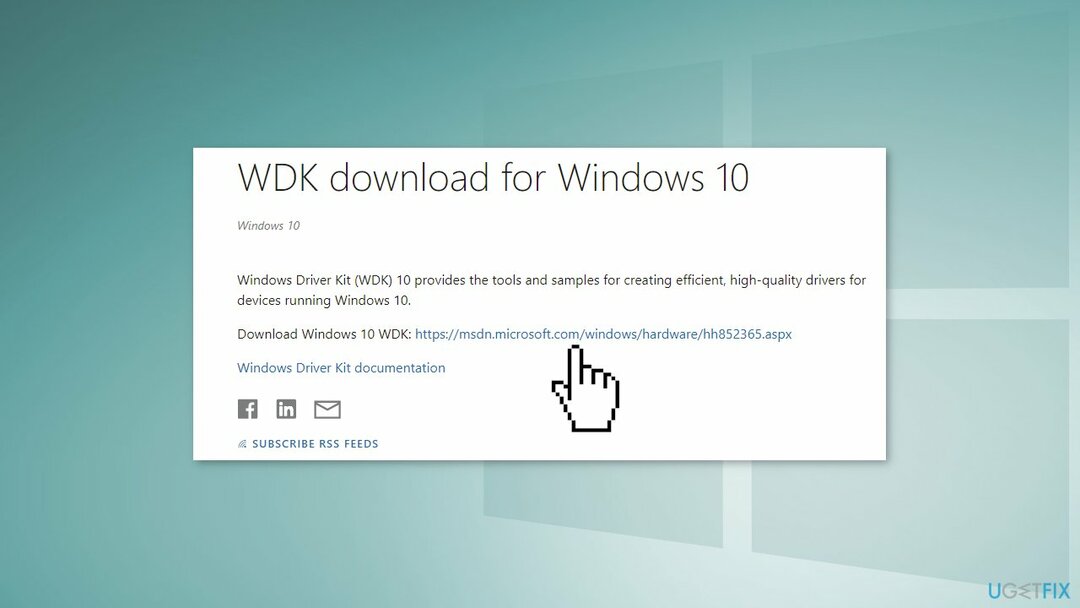
- Zatim upotrijebite NotMyFault.exe za generiranje ispisa memorije kernela tijekom skoka
- Da biste omogućili memoriju kernela, pokrenite a Trčanje dijaloški okvir pritiskom na Windows + R tipke
- Tip kontrolni sustav u tekstualno polje i pritisnite Unesi
- Klik Napredne postavke sistema
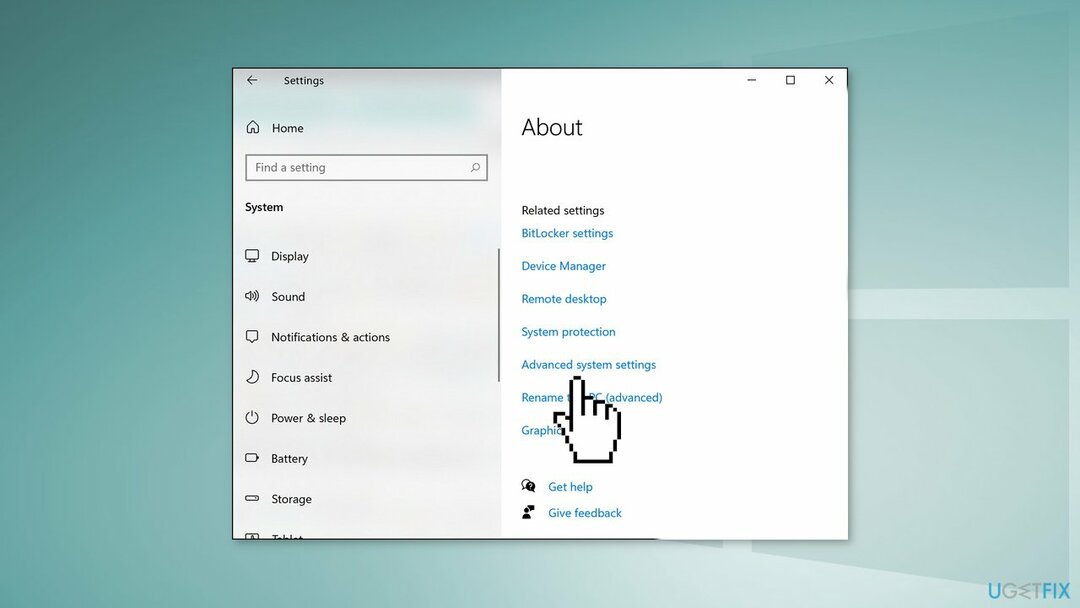
- Idite do Kartica Napredno u Svojstva sustava dijaloški okvir
- Klikni na Postavke gumb povezan s Pokretanje i Oporavak
- Proširite padajući izbornik za Napišite informacije za otklanjanje pogrešaka i biraj Dump memorije kernela
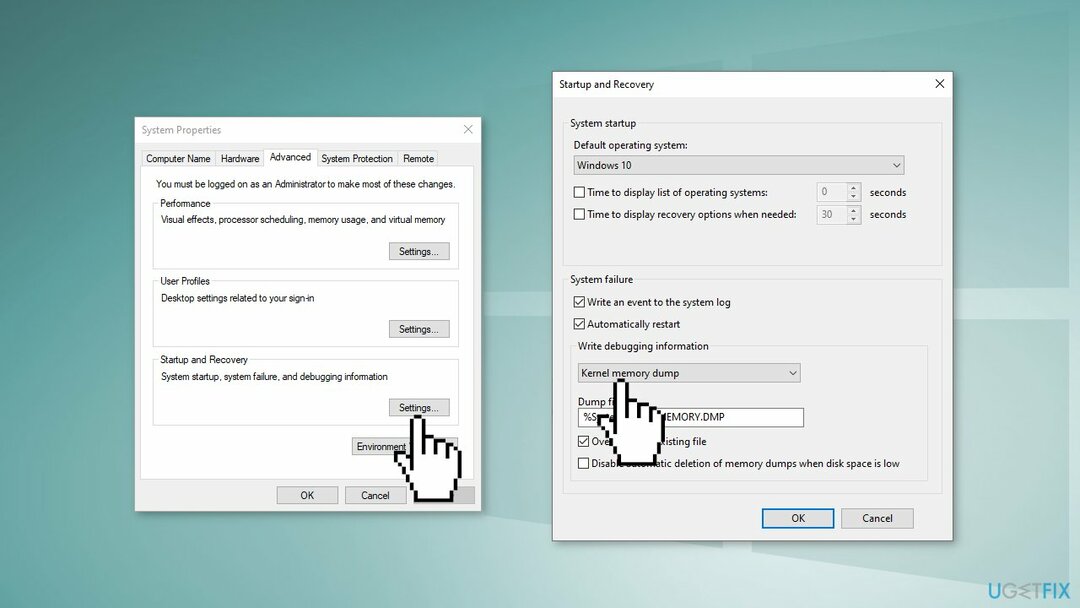
- Pogoditi u redu i ovdje zabilježite lokaciju Dump datoteke
- Dođite do izbornika Start i kliknite na Unos Windows Kits
- Odaberite WinDbg (x64/x86) nastaviti
- Kliknite na Datoteka i odaberite Put do datoteke simbola
- Tip https://msdl.microsoft.com/download/symbols za Microsoftov poslužitelj simbola u odjeljku Put simbola
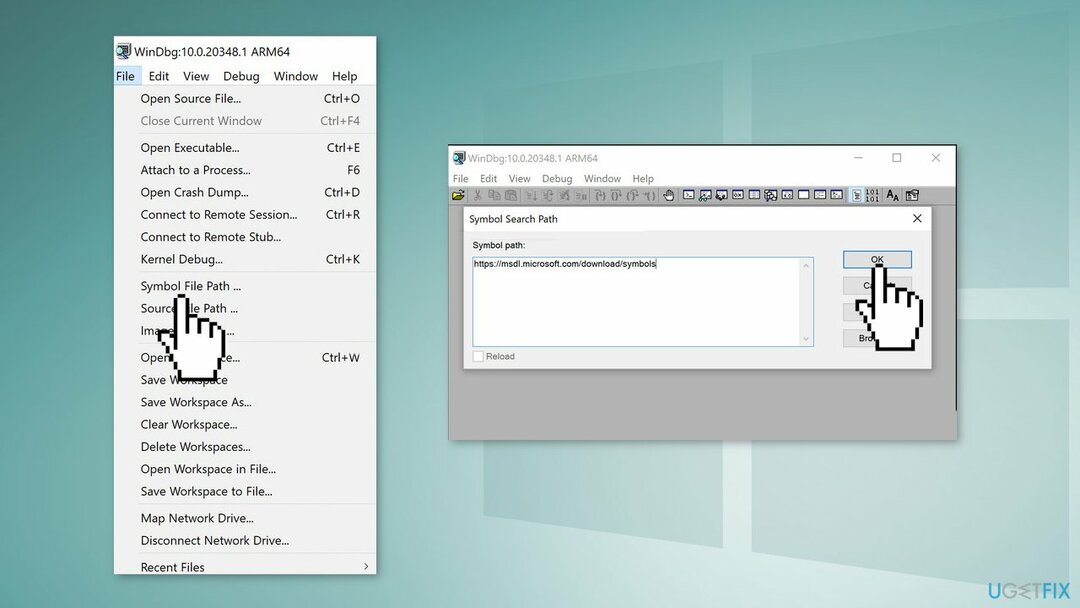
- Klik u redu i ponovno pristupite izborniku Datoteka
- Odaberite Otvorite Crash Dump i pregledajte lokaciju koju ste zabilježili
- Klik Otvorena i tip !apc u naredbenom prozoru i pritisnite Unesi
- Nakon što se naredba izvrši, potražite
.sys pod, ispod LsaIso.exe
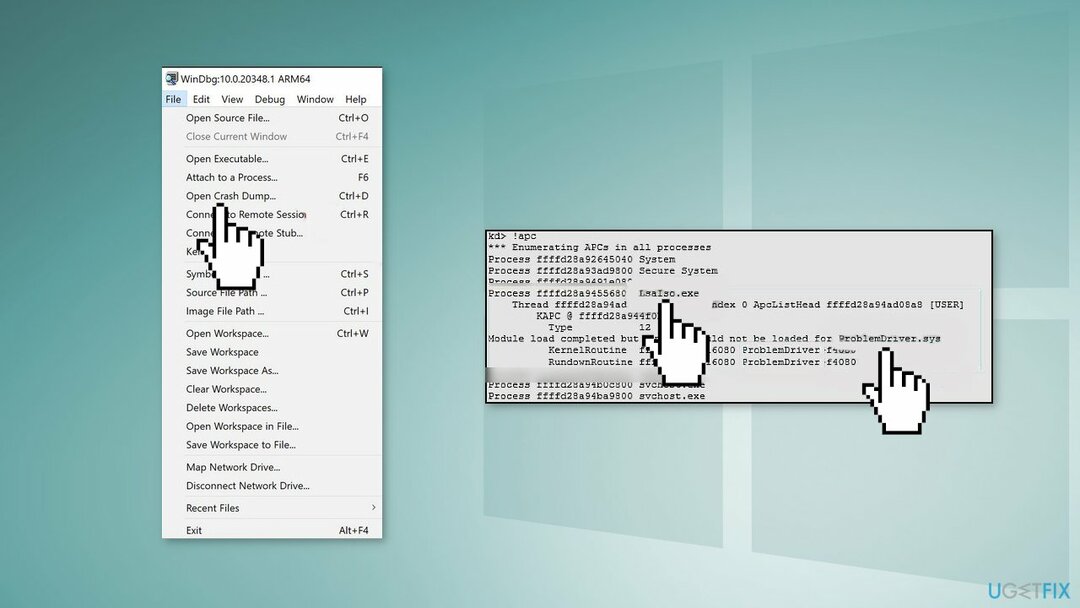
- Kontaktirajte svog dobavljača upravljačkih programa sada i tada ga uputite Microsoftov dokument za preporuke za ublažavanje posljedica za izolirani korisnički način (IUM)
Automatski popravi svoje greške
Tim ugetfix.com pokušava dati sve od sebe kako bi pomogao korisnicima da pronađu najbolja rješenja za uklanjanje svojih pogrešaka. Ako se ne želite boriti s tehnikama ručnih popravaka, upotrijebite automatski softver. Svi preporučeni proizvodi testirani su i odobreni od strane naših stručnjaka. Alati koje možete koristiti za ispravljanje pogreške navedeni su u nastavku:
Ponuda
Učini to sada!
Preuzmite popravakSreća
Jamčiti
Učini to sada!
Preuzmite popravakSreća
Jamčiti
Ako niste uspjeli ispraviti pogrešku pomoću Reimagea, obratite se našem timu za podršku za pomoć. Molimo vas da nam kažete sve detalje za koje mislite da bismo trebali znati o vašem problemu.
Ovaj patentirani proces popravka koristi bazu podataka od 25 milijuna komponenti koje mogu zamijeniti bilo koju oštećenu ili nedostajuću datoteku na računalu korisnika.
Za popravak oštećenog sustava morate kupiti licenciranu verziju Reimage alat za uklanjanje zlonamjernog softvera.

Pristupite geo-ograničenom videosadržaju putem VPN-a
Privatni pristup internetu je VPN koji može spriječiti vašeg davatelja internetskih usluga, vlada, i trećim stranama od praćenja vašeg online i omogućuju vam da ostanete potpuno anonimni. Softver nudi namjenske poslužitelje za torrenting i streaming, osiguravajući optimalne performanse i ne usporavajući vas. Također možete zaobići geo-ograničenja i gledati usluge kao što su Netflix, BBC, Disney+ i druge popularne streaming usluge bez ograničenja, bez obzira na to gdje se nalazite.
Ne plaćajte autore ransomwarea - koristite alternativne opcije oporavka podataka
Napadi zlonamjernog softvera, posebice ransomware, daleko su najveća opasnost za vaše slike, videozapise, poslovne ili školske datoteke. Budući da kibernetički kriminalci koriste robustan algoritam za šifriranje za zaključavanje podataka, on se više ne može koristiti dok se ne plati otkupnina u bitcoinima. Umjesto da plaćate hakerima, trebali biste prvo pokušati koristiti alternativu oporavak metode koje bi vam mogle pomoći da dohvatite barem dio izgubljenih podataka. Inače biste također mogli izgubiti novac, zajedno s datotekama. Jedan od najboljih alata koji bi mogao vratiti barem neke od šifriranih datoteka - Data Recovery Pro.